Hvordan registrere og handle krypto på XT.com
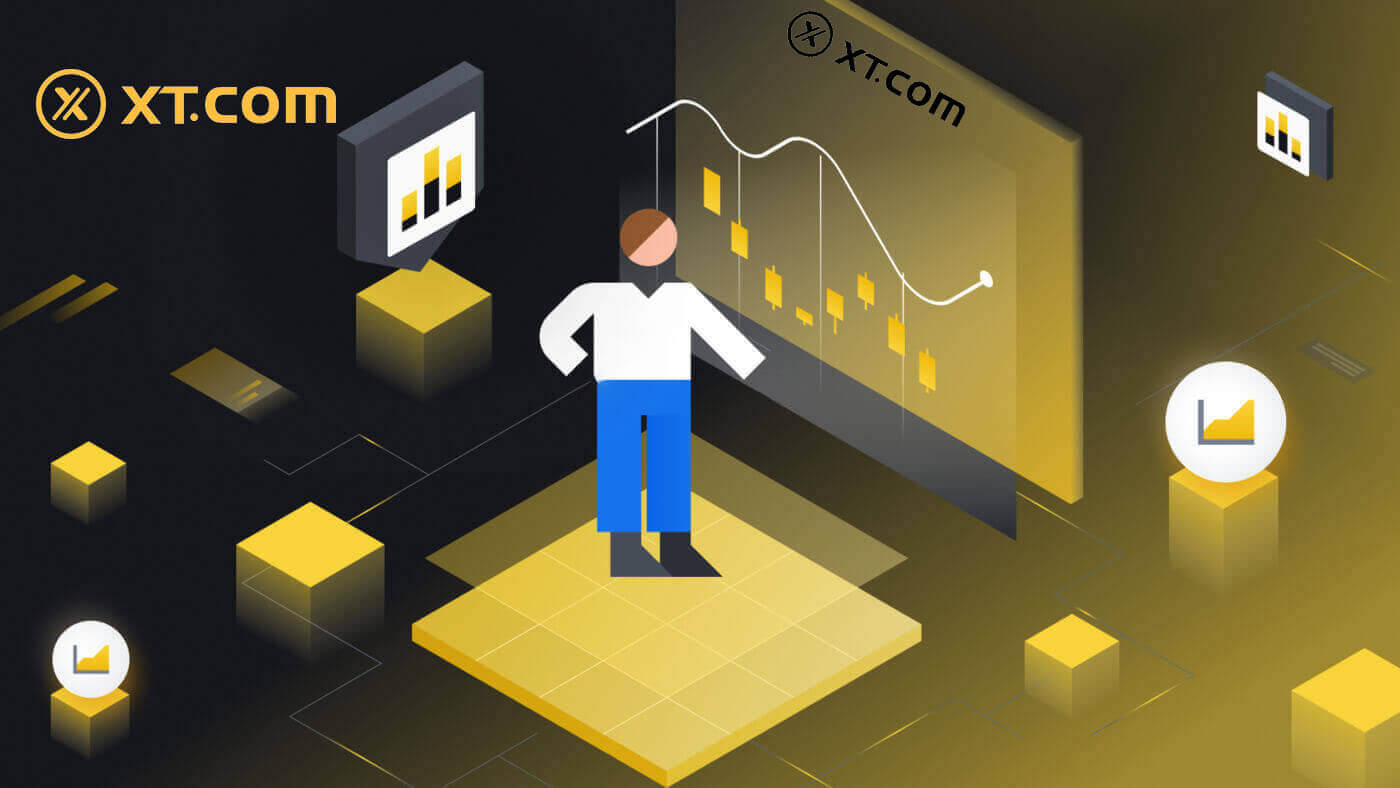
Slik registrerer du deg på XT.com
Hvordan registrere en konto på XT.com med e-post
1. Gå til XT.com og klikk på [Sign up] .
2. Velg din region og klikk på [Bekreft] .

3. Velg [E-post] og skriv inn e-postadressen din, opprett et sikkert passord for kontoen din og klikk på [Sign Up] .
Merk:
- Passordet ditt må inneholde minst 8 tegn , inkludert en stor bokstav og ett tall.
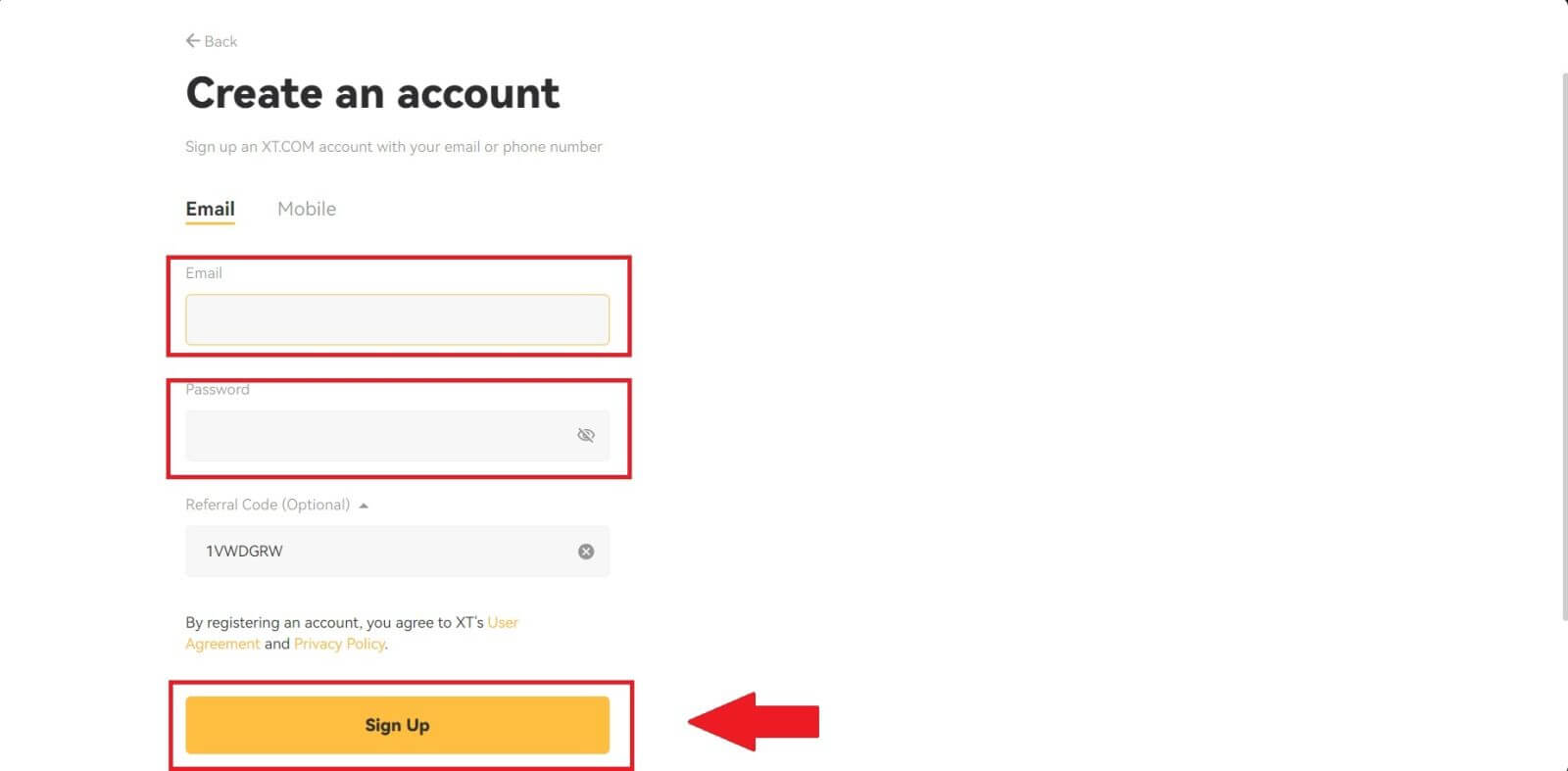
4. Du vil motta en 6-sifret bekreftelseskode i e-posten din. Skriv inn koden for å fortsette prosessen.
Hvis du ikke har mottatt noen bekreftelseskode, klikk på [Send på nytt] .
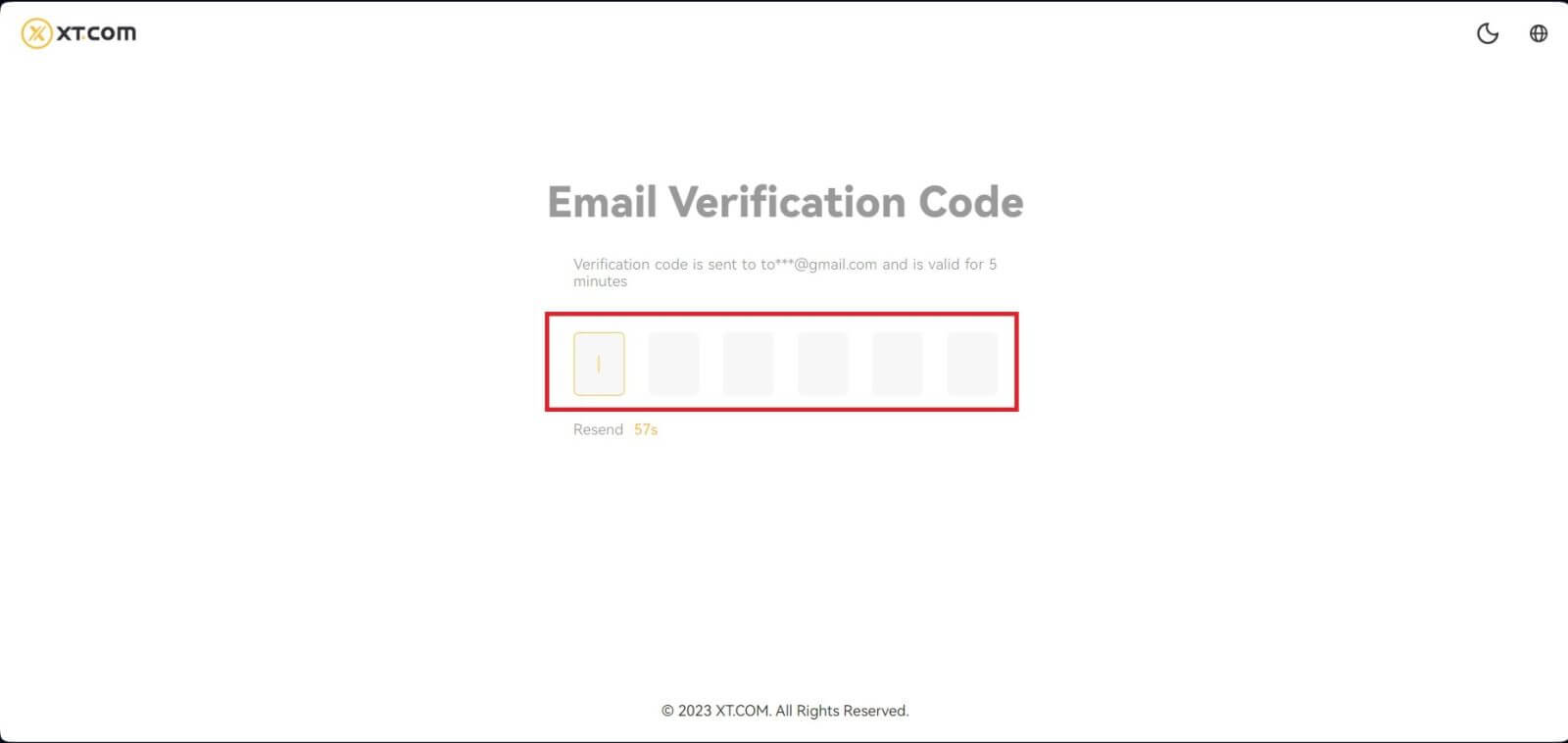
5. Gratulerer, du har registrert deg på XT.com.

Hvordan registrere konto på XT.com med telefonnummer
1. Gå til XT.com og klikk på [Sign up] .
2. Velg din region og klikk på [Bekreft] .

3. Velg [Mobil] og velg din region, skriv inn telefonnummeret ditt, opprett et sikkert passord for kontoen din og klikk på [Sign Up] .
Merk:
- Passordet ditt må inneholde minst 8 tegn , inkludert en stor bokstav og ett tall.
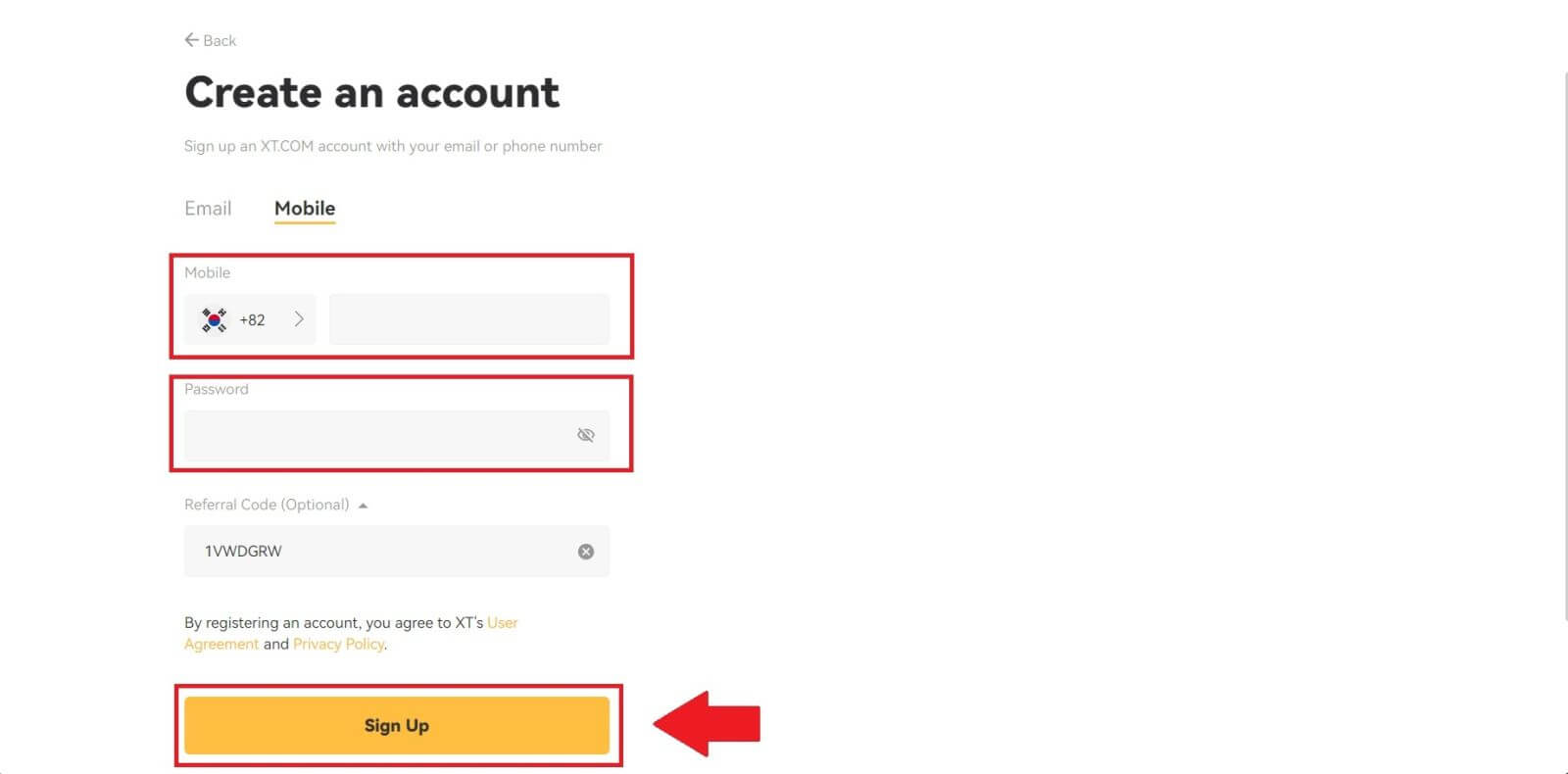
4. Du vil motta en 6-sifret SMS-verifiseringskode på telefonen. Skriv inn koden for å fortsette prosessen.
Hvis du ikke har mottatt noen bekreftelseskode, klikk på [Send på nytt] eller trykk på [Voice Verification Code] .
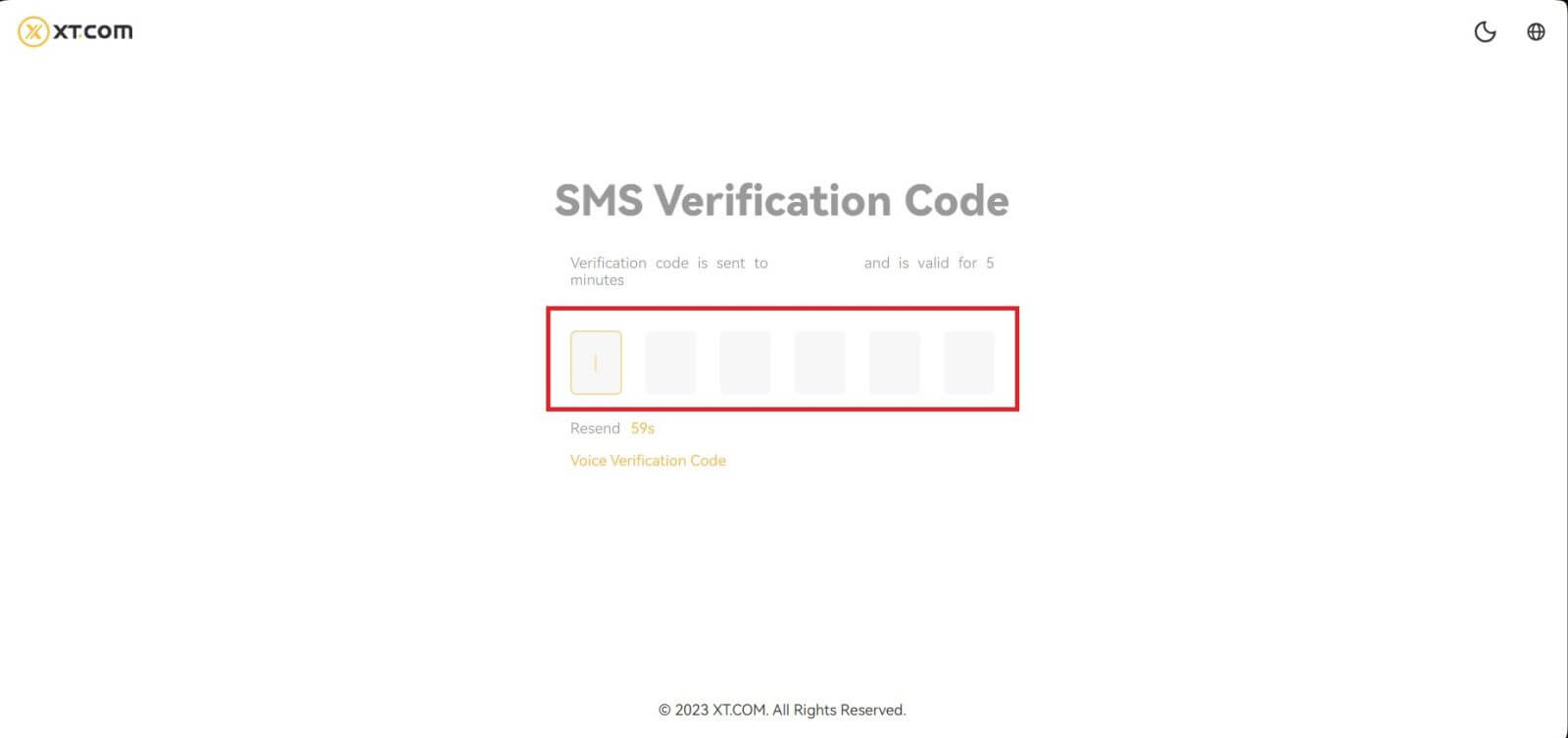
5. Gratulerer, du har registrert deg på XT.com.

Slik registrerer du konto på XT.com-appen
1. Du må installere XT.com-applikasjonen for å opprette en konto for handel i Google Play Store eller App Store .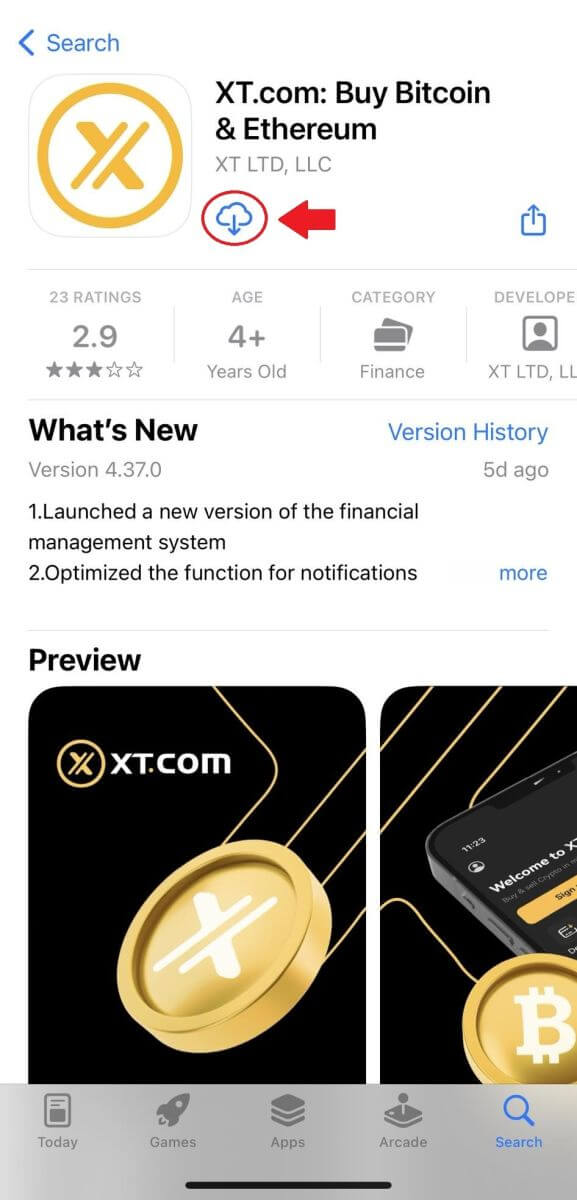
2. Åpne XT.com-appen og trykk på [Sign up] .
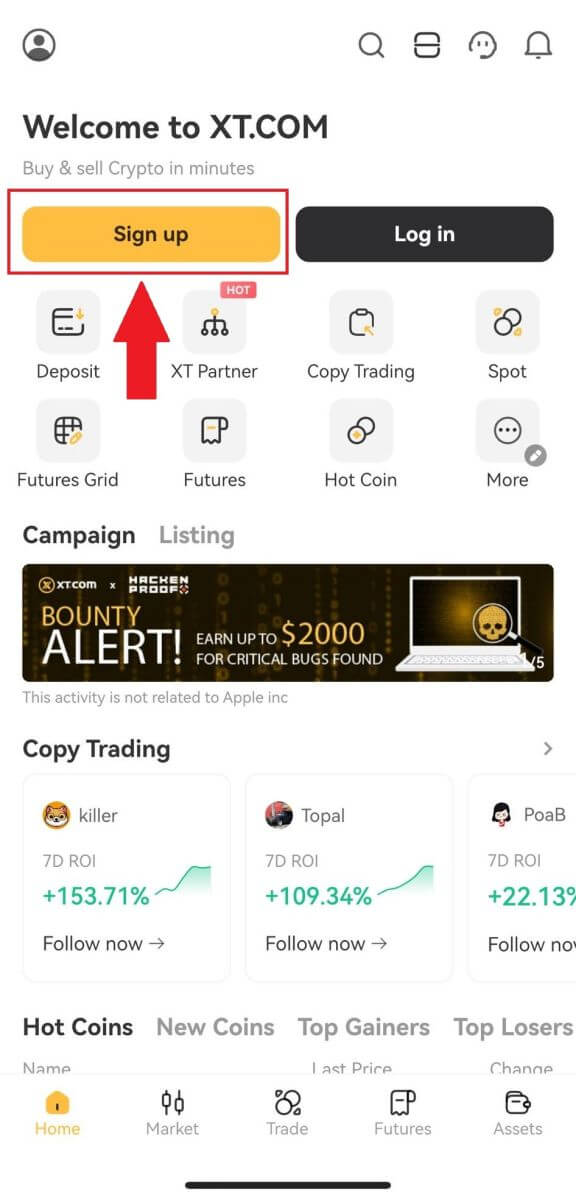
3. Velg din region og trykk på [Neste] .
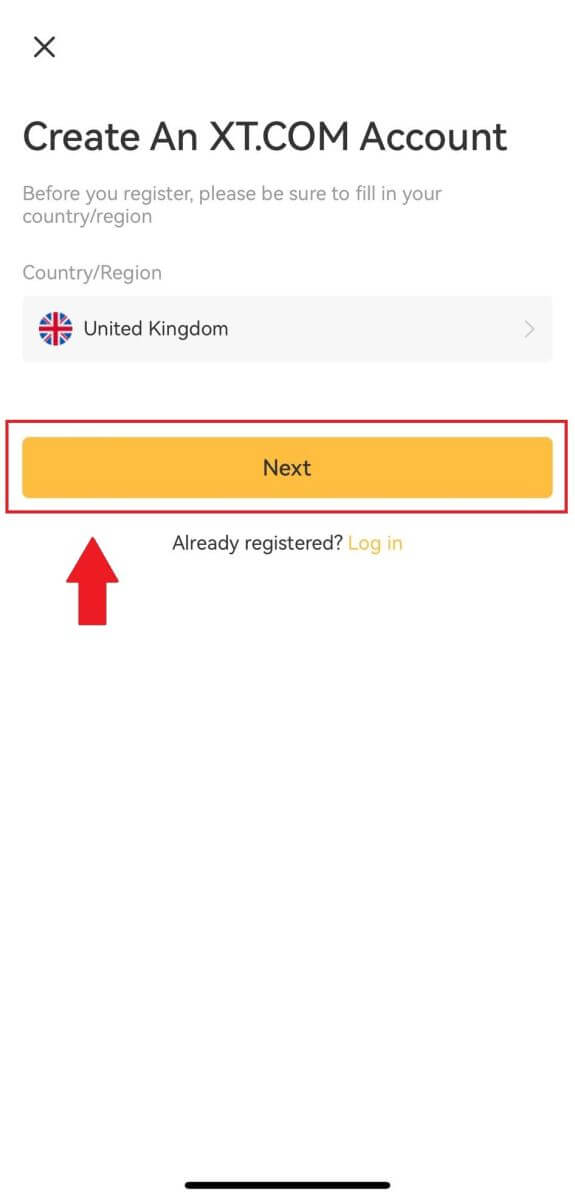
4. Velg [ E-post ] eller [ Telefonnummer ], skriv inn din e-postadresse eller telefonnummer, opprett et sikkert passord for kontoen din og trykk på [Registrer] .
Merk :
- Passordet ditt må inneholde minst 8 tegn, inkludert en stor bokstav og ett tall.
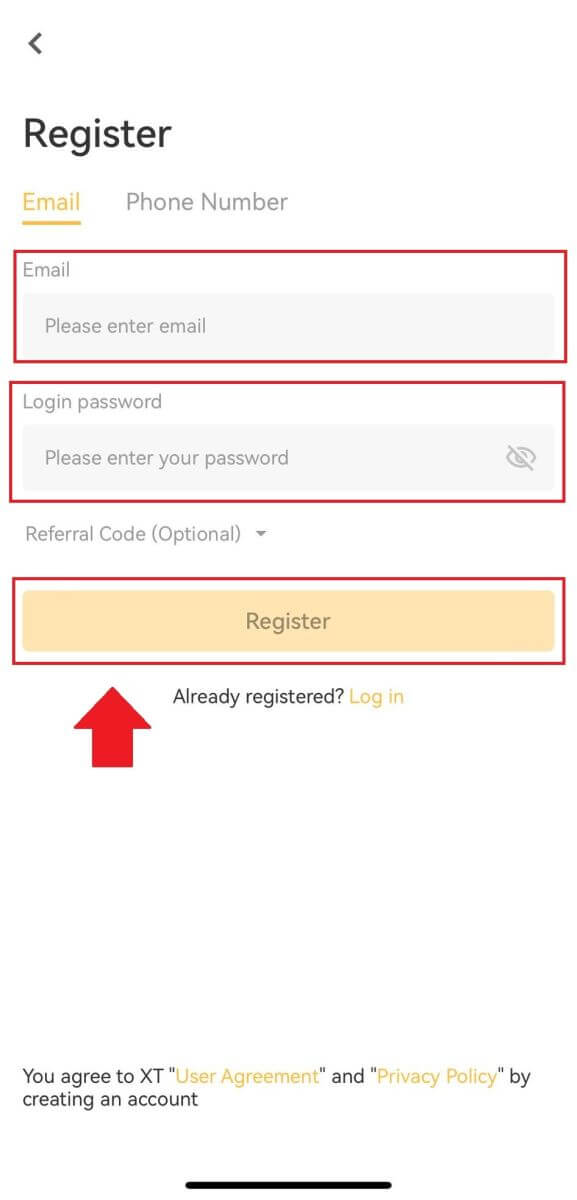
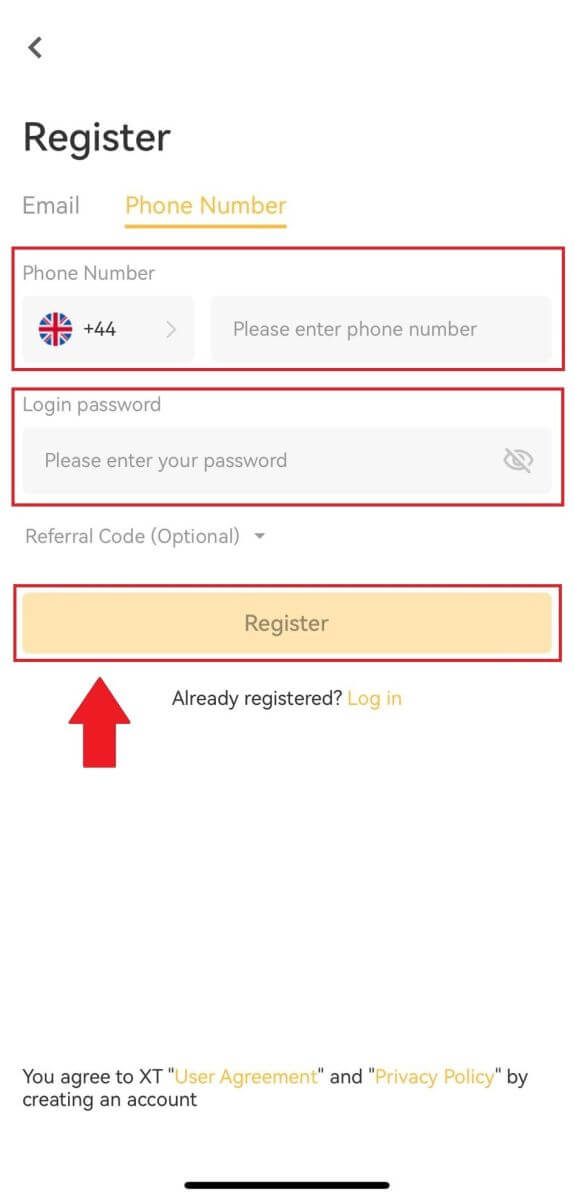
5. Du vil motta en 6-sifret bekreftelseskode i e-post eller telefon. Skriv inn koden for å fortsette prosessen.
Hvis du ikke har mottatt noen bekreftelseskode, klikk på [Send på nytt] eller trykk på [Voice Verification Code].
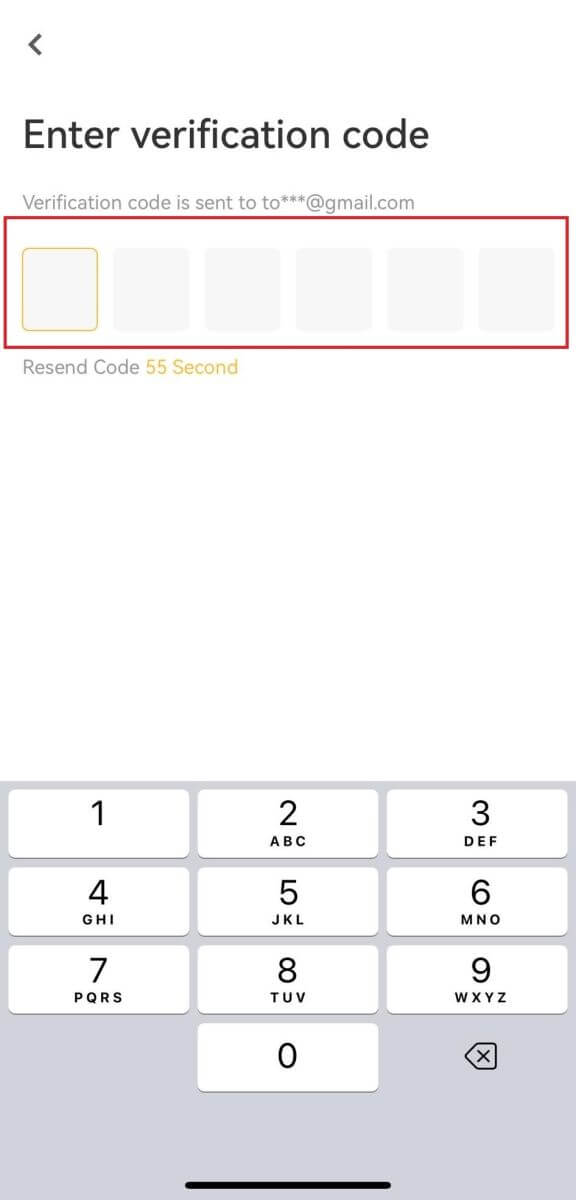
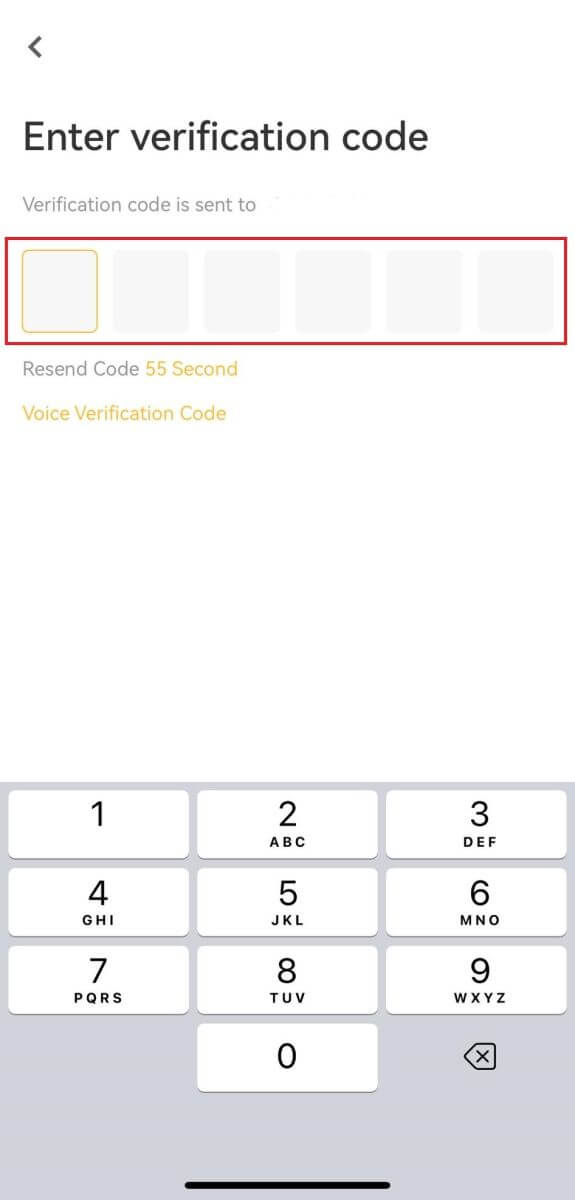
6. Gratulerer! Du har opprettet en XT.com-konto på telefonen din
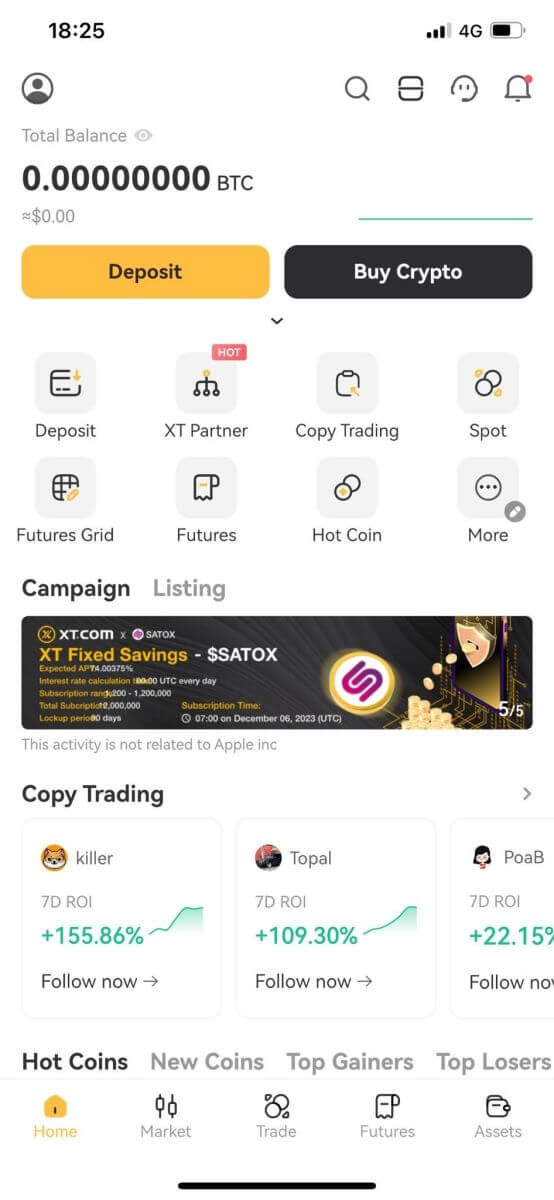
Ofte stilte spørsmål (FAQ)
Hvorfor kan jeg ikke motta e-poster fra XT.com?
Hvis du ikke mottar e-poster sendt fra XT.com, følg instruksjonene nedenfor for å sjekke e-postinnstillingene:1. Er du logget på e-postadressen som er registrert på XT.com-kontoen din? Noen ganger kan du være logget ut av e-posten din på enheten din og kan derfor ikke se XT.com-e-poster. Vennligst logg inn og oppdater.
2. Har du sjekket spam-mappen i e-posten din? Hvis du oppdager at leverandøren av e-posttjenester skyver XT.com-e-poster inn i søppelpostmappen din, kan du merke dem som "sikre" ved å hvitliste XT.com-e-postadresser. Du kan se Hvordan hviteliste XT.com-e-poster for å konfigurere det.
3. Er funksjonaliteten til e-postklienten eller tjenesteleverandøren normal? For å være sikker på at brannmuren eller antivirusprogrammet ditt ikke forårsaker en sikkerhetskonflikt, kan du bekrefte innstillingene for e-postserveren.
4. Er innboksen din fullpakket med e-poster? Du vil ikke kunne sende eller motta e-poster hvis du har nådd grensen. For å gi plass til nye e-poster kan du fjerne noen av de eldre.
5. Registrer deg med vanlige e-postadresser som Gmail, Outlook, etc., hvis det er mulig.
Hvorfor kan jeg ikke få SMS-bekreftelseskoder?
XT.com jobber alltid med å forbedre brukeropplevelsen ved å utvide dekningen vår for SMS-autentisering. Ikke desto mindre støttes ikke enkelte nasjoner og regioner for øyeblikket.Vennligst sjekk vår globale SMS-dekningsliste for å se om posisjonen din er dekket hvis du ikke kan aktivere SMS-autentisering. Bruk Google-autentisering som din primære tofaktorautentisering hvis posisjonen din ikke er inkludert på listen.
Følgende handlinger bør iverksettes hvis du fortsatt ikke kan motta SMS-koder selv etter at du har aktivert SMS-autentisering, eller hvis du for øyeblikket bor i en nasjon eller region som dekkes av vår globale SMS-dekningsliste:
- Sørg for at det er et sterkt nettverkssignal på mobilenheten din.
- Deaktiver alle anropsblokkerings-, brannmur-, antivirus- og/eller oppringerprogrammer på telefonen din som kan hindre SMS-kodenummeret vårt i å fungere.
- Slå på telefonen igjen.
- Prøv i stedet talebekreftelse.
Hvordan handle krypto på XT.com
Hvordan handle spot på XT.com (nettsted)
1. Logg på XT.com- kontoen din og klikk på [Markets] .
2. Gå inn i markedsgrensesnittet, klikk eller søk etter tokennavnet, og deretter blir du omdirigert til Spot trading-grensesnittet.

3. Du vil nå finne deg selv på handelssidens grensesnitt.

- Handelsvolum av handelsparet på 24 timer.
- Lysestakediagram og markedsdybde.
- Markedshandler.
- Selg ordrebok.
- Kjøp ordrebok.
- Kjøp/selg ordreseksjonen.
Gå til kjøpsdelen (6) for å kjøpe BTC og fyll inn prisen og beløpet for bestillingen din. Klikk på [Kjøp BTC] for å fullføre transaksjonen.

Merk:
- Standard ordretype er en grensebestilling. Du kan bruke en markedsordre hvis du ønsker en ordre fylt så raskt som mulig.
- Prosentlinjen under beløpet refererer til hvor stor prosentandel av dine totale USDT-eiendeler som vil bli brukt til å kjøpe BTC.
Hvordan handle spot på XT.com (app)
1. Logg inn på XT.com-appen og gå til [Handel] - [Spot].
2. Her er grensesnittet for handelssiden på XT.com-appen.

- Markeds- og handelspar.
- Tekniske indikatorer og innskudd.
- Kjøp/selg kryptovaluta.
- Bestillingsbok.
- Ordrehistorikk.
Klikk på [Kjøp BTC] for å fullføre bestillingen. (Samme for salgsordre)

Merk:
- Standard ordretype er en grensebestilling. Du kan bruke en markedsordre hvis du ønsker en ordre fylt så raskt som mulig.
- Handelsvolumet under beløpet refererer til hvor stor prosentandel av dine totale USDT-eiendeler som vil bli brukt til å kjøpe BTC.
Hvordan legge inn en markedsordre på XT.com?
1. Logg på XT.com-kontoen din.Klikk på [Trading] - [Spot] -knappen øverst på siden og velg et handelspar. Klikk deretter på [Spot] - [Market] -knappen
 2. Skriv inn [Total] , som refererer til beløpet av USDT du brukte til å kjøpe XT. Eller du kan dra justeringslinjen under [Total] for å tilpasse prosentandelen av spotsaldoen din som du vil bruke for bestillingen.
2. Skriv inn [Total] , som refererer til beløpet av USDT du brukte til å kjøpe XT. Eller du kan dra justeringslinjen under [Total] for å tilpasse prosentandelen av spotsaldoen din som du vil bruke for bestillingen. Bekreft prisen og antallet, og klikk deretter på [Kjøp XT] for å legge inn en markedsordre.

Hvordan kan jeg se mine markedsordrer?
Når du har sendt inn bestillingene, kan du se og redigere markedsordrene dine under [Åpne bestillinger] . For å se utførte eller kansellerte bestillinger, gå til fanen [ Ordrehistorikk ].
For å se utførte eller kansellerte bestillinger, gå til fanen [ Ordrehistorikk ].
Ofte stilte spørsmål (FAQ)
Hva er Limit Order
En limitordre er en ordre som du legger inn i ordreboken med en bestemt grensepris. Den vil ikke bli utført umiddelbart, som en markedsordre. I stedet vil grenseordren kun bli utført hvis markedsprisen når grenseprisen din (eller bedre). Derfor kan du bruke grenseordrer for å kjøpe til en lavere pris eller selge til en høyere pris enn gjeldende markedspris.
For eksempel legger du inn en kjøpsgrenseordre for 1 BTC til $60 000, og gjeldende BTC-pris er 50 000. Din grenseordre vil bli fylt umiddelbart til $50 000, da det er en bedre pris enn den du angir ($60 000).
Tilsvarende, hvis du legger inn en salgsgrenseordre for 1 BTC til $40 000 og gjeldende BTC-pris er $50 000,. Bestillingen vil bli fylt umiddelbart på $50 000 fordi det er en bedre pris enn $40 000.
Hva er markedsordre
En markedsordre er en instruksjon om å umiddelbart kjøpe eller selge en eiendel til den beste prisen tilgjengelig i markedet. En markedsordre krever likviditet for å utføre, noe som betyr at den utføres basert på en tidligere limitordre i ordresenteret (ordrebok).
Hvis den totale markedsprisen på en transaksjon er for stor, vil noen deler av transaksjonen som ikke er gjennomført, bli kansellert. I mellomtiden vil markedsordrer avgjøre bestillinger i markedet uavhengig av kostnad, så du må bære en viss risiko. Bestill nøye og vær klar over risikoen.
Hvordan se min Spot Trading-aktivitet
Du kan se spothandelsaktivitetene dine fra ordrer og posisjoner-panelet nederst i handelsgrensesnittet. Bare bytt mellom fanene for å sjekke statusen din for åpne ordre og tidligere utførte bestillinger.
1. Åpne bestillinger
Under kategorien [Åpne bestillinger] kan du se detaljer om dine åpne bestillinger, inkludert:
- Tid.
- Trading par.
- Ordretype.
- Retning.
- Bestillingspris.
- Bestillingsbeløp.
- Henrettet.
- Total.

For kun å vise gjeldende åpne bestillinger, merk av for [Skjul andre par] -boksen. 
2. Bestillingshistorikk
- Bestillingstid.
- Trading par.
- Ordretype.
- Retning.
- Gjennomsnitt.
- Bestillingspris.
- Henrettet.
- Utfylt ordrebeløp.
- Total.
- Ordre status.
 3. Handelshistorikk
3. HandelshistorikkHandelshistorikk viser en oversikt over dine fylte bestillinger over en gitt periode. Du kan også sjekke transaksjonsgebyrene og din rolle (market maker eller taker).
For å se handelshistorikk, bruk filtrene til å tilpasse datoene og klikk på [Søk] .

4. Midler
Du kan se detaljer om tilgjengelige eiendeler i Spot Wallet, inkludert mynten, total saldo, tilgjengelig saldo, midler i rekkefølge og estimert BTC/fiat-verdi.
Vær oppmerksom på at den tilgjengelige saldoen refererer til mengden midler du kan bruke til å legge inn bestillinger.



